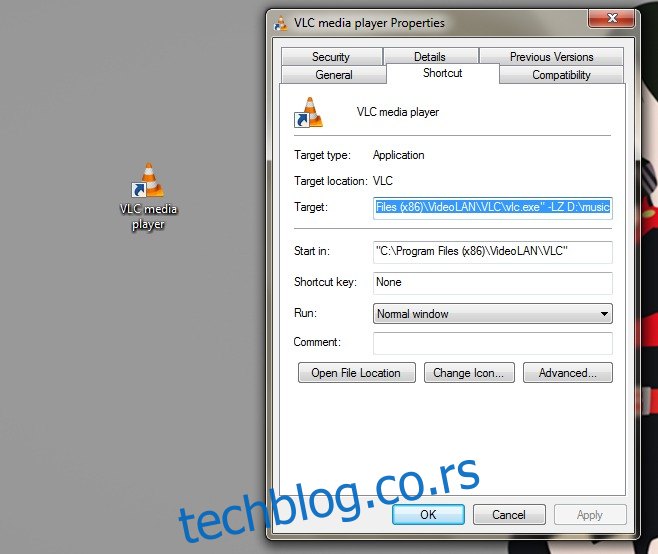ВЛЦ плејер је невероватно популаран. Толико популаран да не морам да га посебно представљам. Многи људи замењују своје подразумеване медијске плејере са ВЛЦ плејерима и подједнако је популаран и на Виндовс-у и на ОС Кс-у. Оно што ВЛЦ чини тако сјајним је колико је моћан и како увек можете пронаћи додатак који ћете користити са њим и који ће боље је. Међутим, ако сте корисник Виндовс-а који није подесио ВЛЦ плејер као подразумевани медијски плејер, али желите да га користите за репродукцију свих медијских датотека у одређеној фасцикли, не постоји једноставан начин да то урадите преко корисничког интерфејса . Ево малог подешавања које примењујете на пречицу на радној површини ВЛЦ плејера која ће му омогућити да репродукује све медијске датотеке у унапред изабраној фасцикли.
Идемо редом; направите ВЛЦ пречицу на радној површини. Довољно је лако; идите на место где је инсталиран ВЛЦ плејер и пронађите ЕКСЕ датотеку. Кликните десним тастером миша и изаберите Пошаљи на> Десктоп из контекстног менија.
Затим идите на радну површину и пронађите ову новокреирану пречицу. Кликните десним тастером миша на њега и изаберите Својства из контекстног менија. У прозору са својствима идите на картицу Пречица и потражите поље „Циљ“. Требало би да гласи нешто овако; „Ц: Програмске датотеке (к86) ВидеоЛАНВЛЦвлц.еке“
Оно што треба да урадите је да додате овај прекидач на крај горњег реда у пољу Циљ;
-LZ D:music
Можете да замените Д:мусиц локацијом фасцикле из које желите да репродукујете медије. -ЛЗ команда се не мења.
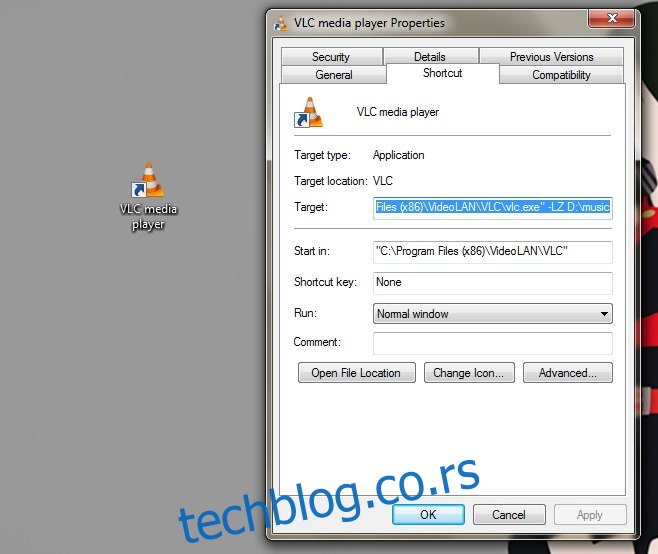
То је то. Једноставно кликните на Примени и затворите прозор са својствима. Сваки пут када покренете ВЛЦ са те одређене пречице, он ће се отворити и аутоматски почети да репродукује све медијске датотеке у фасцикли коју сте поставили у његовој пречици. Вероватно бисте га требали преименовати да га не бисте помешали са пречицом за отварање ВЛЦ плејера.